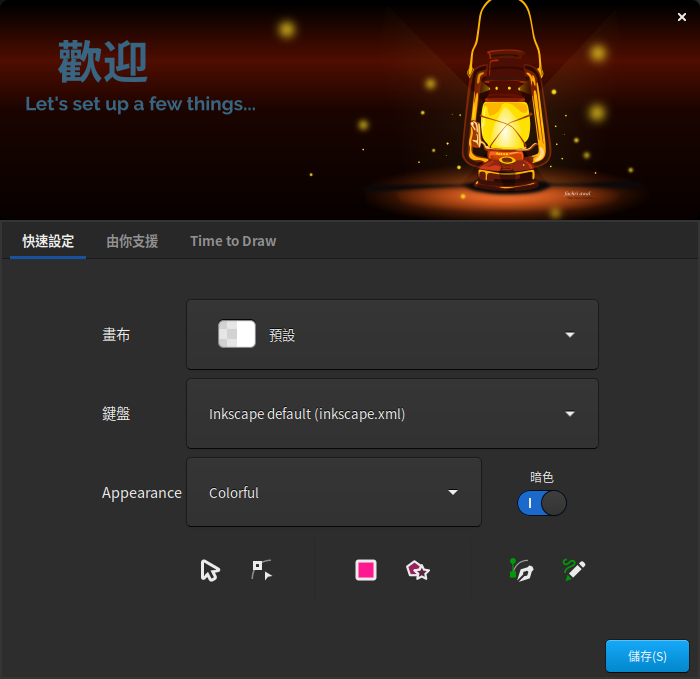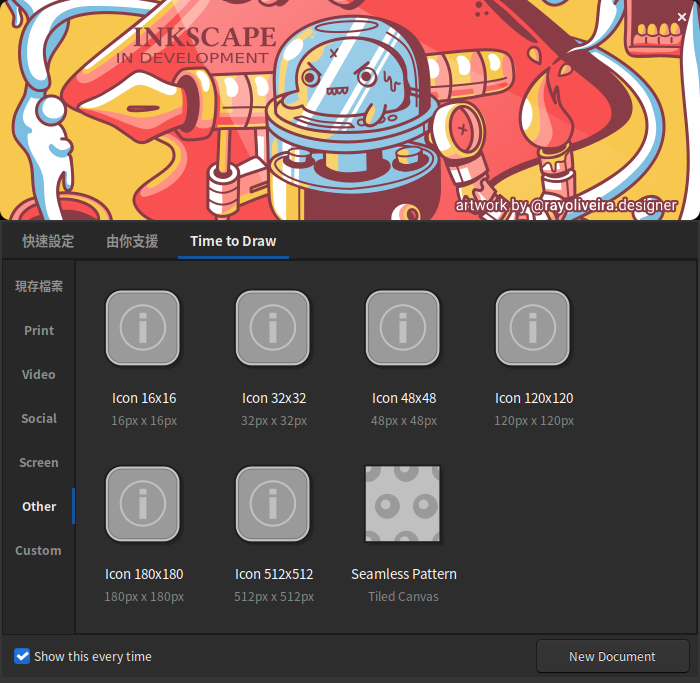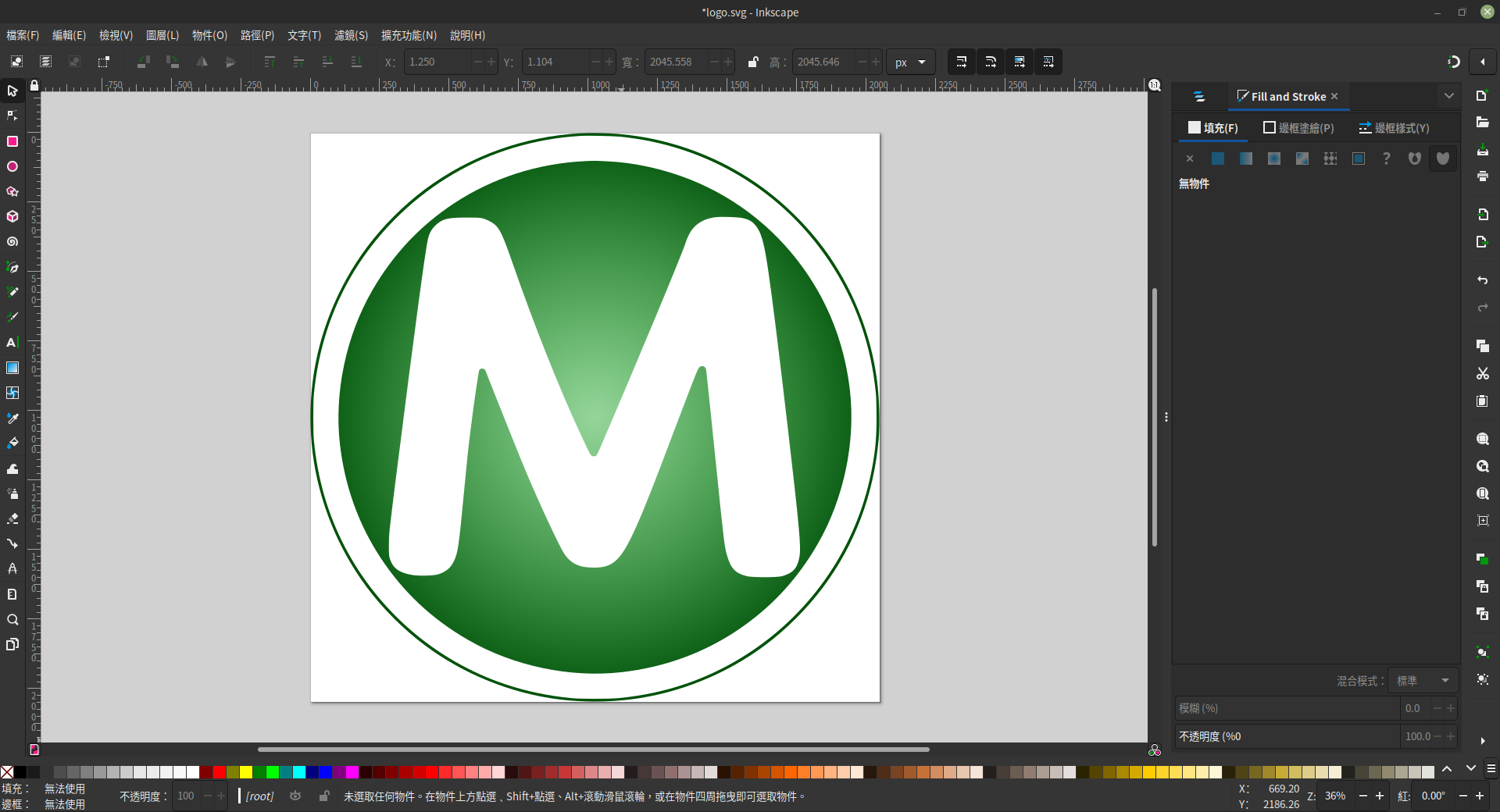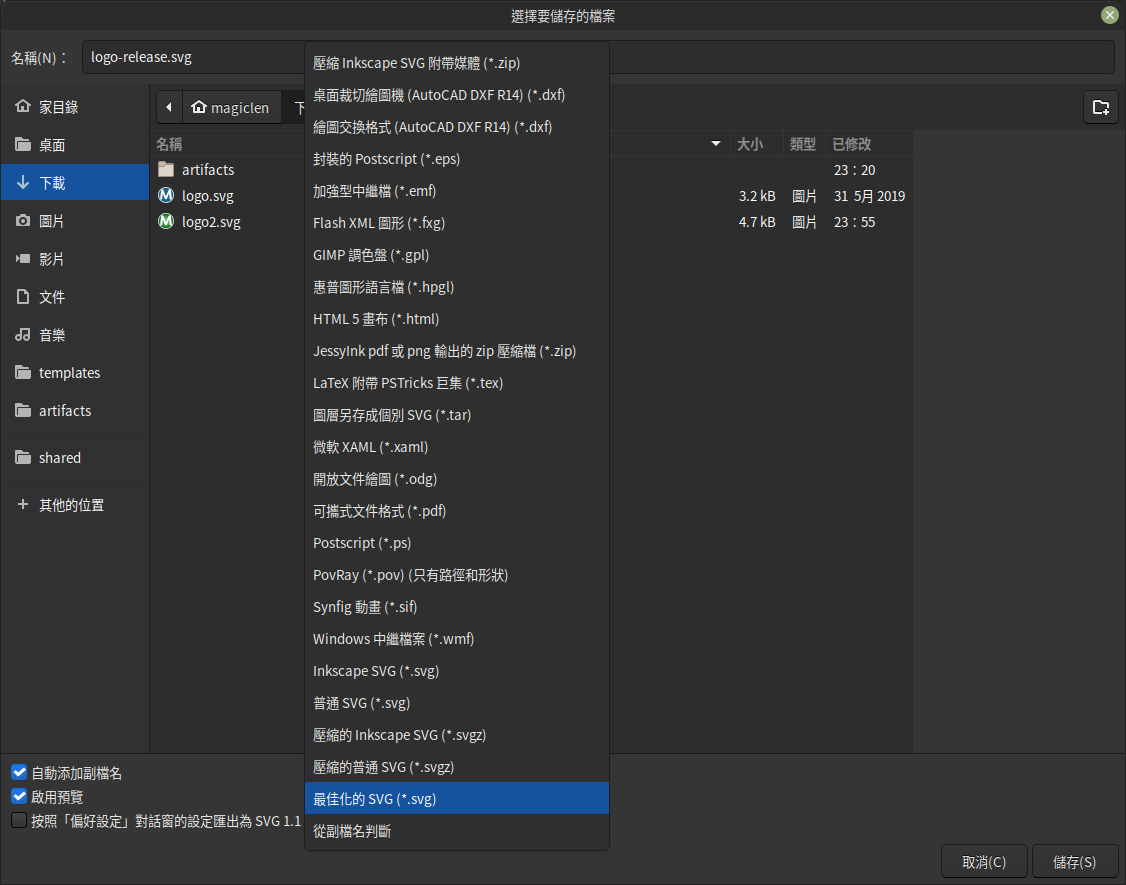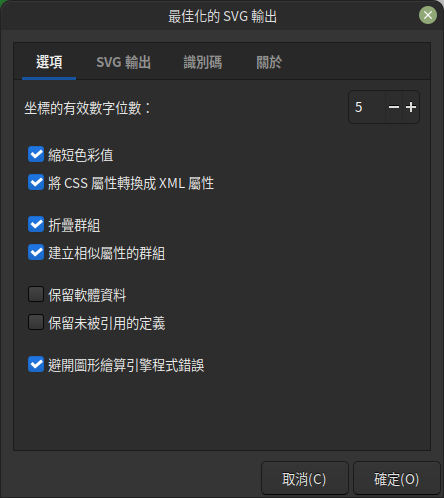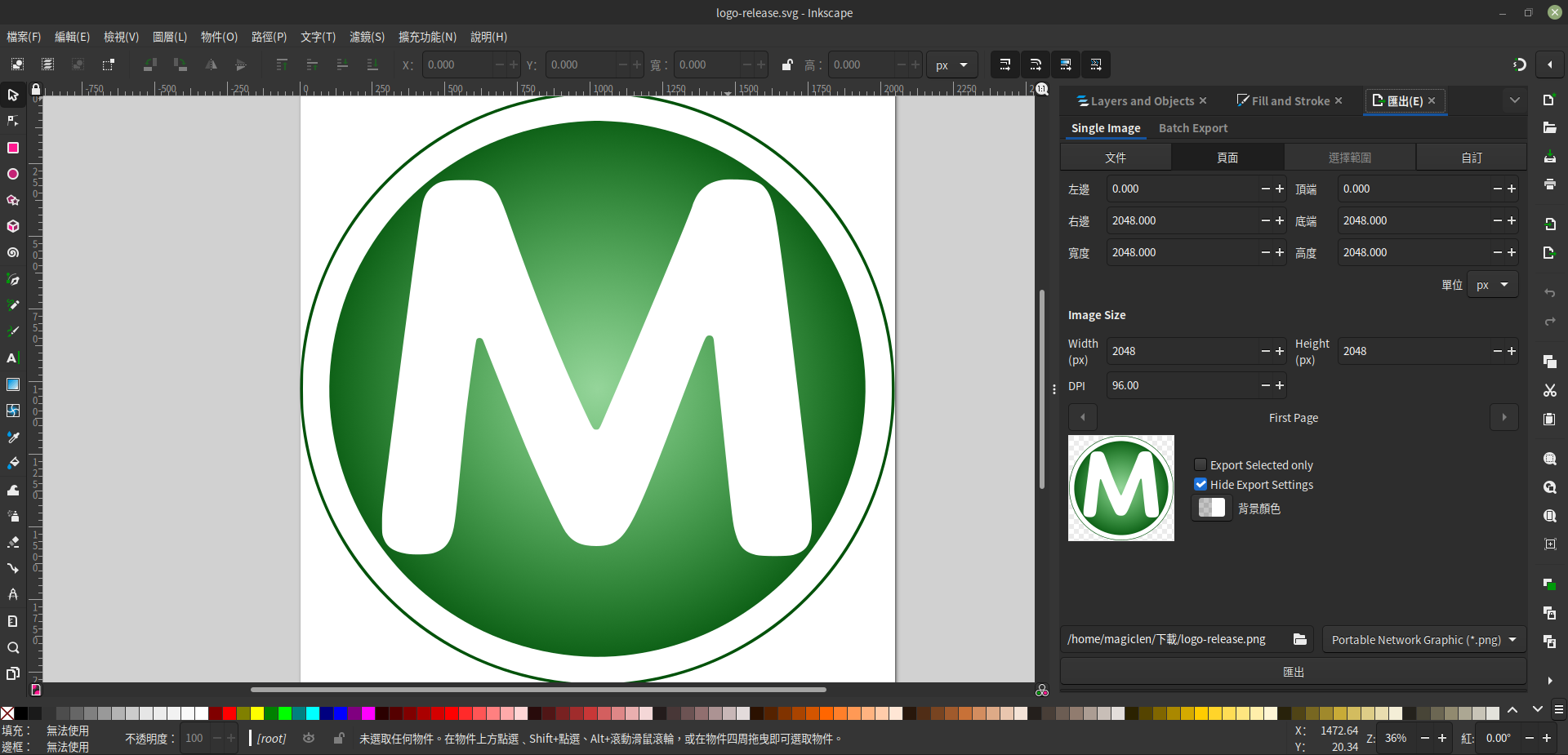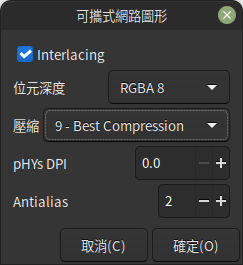Inkscape是一款免費、開源且跨作業系統的向量繪圖軟體,支援常見的向量圖片格式(包含Adobe、Corel和微軟的向量圖片格式)和點陣圖片格式,是製作向量圖片的好工具!
Inkscape的官方網站:
取得 Inkscape
到Inkscape的官方上即可輕易地下載到給不同作業系統使用的Inkscape軟體和原始碼。
使用 Inkscape
第一次啟動Inkscape會出現歡迎對話框,可以先依照自己的喜好設定Inkscape圖形介面的顏色與樣式,還有要參考哪種向量軟體預設的快速鍵。
接著就可以開啟一張現有的圖檔,或者是建立固定尺寸空白畫布來製作新的向量圖。
Inkscape可以直接開啟SVG檔案來編輯。如下圖,是編輯本站的LOGO。
如果直接儲存成Inkscape的SVG檔案的話Inkscape會把Inkscape的編輯資訊也寫進這個檔案內,以便下次用Inkscape開啟這個檔案的時候可以直接套用這些資訊以還原先前的工作狀態。如果要做正式的SVG檔案的匯出,要使用檔案(File)→另存新檔(Save As...)來存檔,並在設定存檔路徑的時候,將檔案類型改為最佳化的 SVG(Optimized SVG)。
存檔時可以調整SVG的最佳化選項。
筆者輸出SVG檔案時習慣移除中繼資料和註解,並且用一個TAB字元(定位字元)來進行縮排。
如果要匯出成點陣圖檔,要使用檔案(File)→匯出...(Export...)來存檔,可以進行批次匯出,也可以匯出一種以上的解析度(dpi)。
在匯出設定中取消勾選隱藏進階設定(Hide Export Settings)可以對要匯出圖像格式進行設定。如下圖,筆者將PNG格式的壓縮開到最大,且勾選交錯化(Interlacing),使得PNG檔案更適合用於網路傳輸。有關於圖片交錯化的說明可以參考這篇文章。
匯出的PNG圖檔如下: